win10桌面太亮,通过注册表修改桌面、Word等颜色
2017-10-17 14:18
489 查看
笔记本升级问10后,桌面颜色太亮,可能是系统问题,调节屏幕亮度的按钮调节跨度太大,要么太亮,要么太暗,没办法调到合适的样式。但是查阅大量资料后,发现可以通过注册表改为自己想要的任何颜色
以桌面太亮,调暗为例:
一:打开一个win7系统电脑—–》计算机
打开qq—–》截图工具
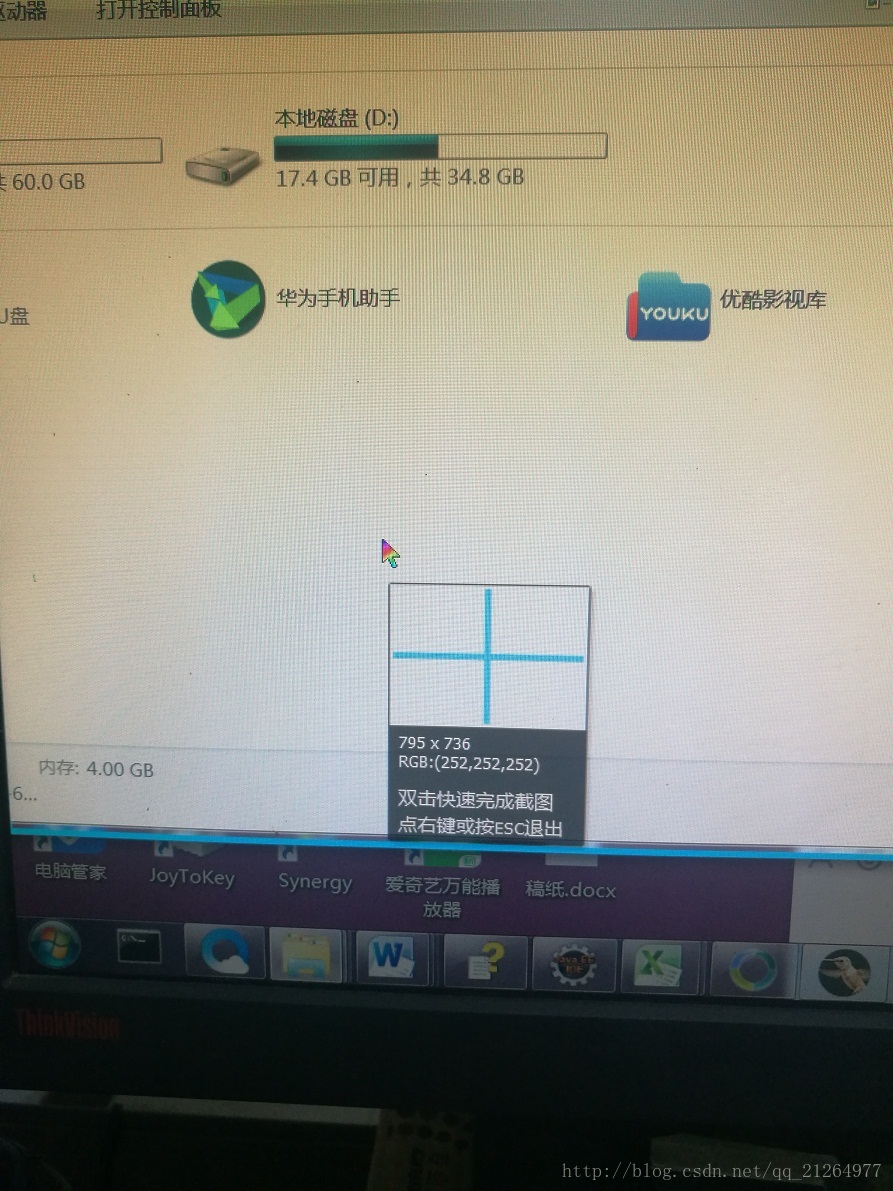
可以看到win7系统窗口打开后RGB值为:252,252,252(win10的是255,255,255可以照着这个方法自己看)
然后打开这个网址http://tool.css-js.com/rgba.html(也可以自己搜”rgb转16进制”),输入rgb值就会给出相应16进制。
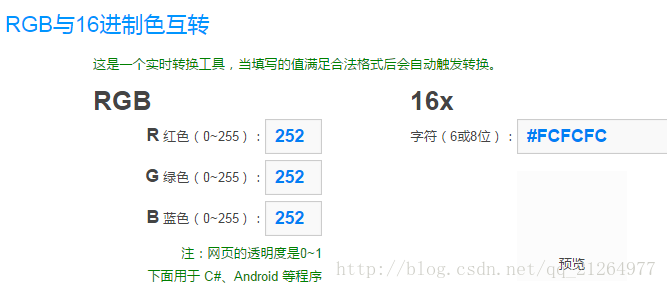
上面rgb对应16位fcfcfc(网上说的绿的保护色16进制好像是:caeace)
二:打开注册表
在弹出的【Win10注册表编辑器】窗口,在左侧树状菜单中依次展开:HKEY_CURRENT_USER\Control Panel\Colors,然后在右侧找到【Window】值,双击打开。如图:
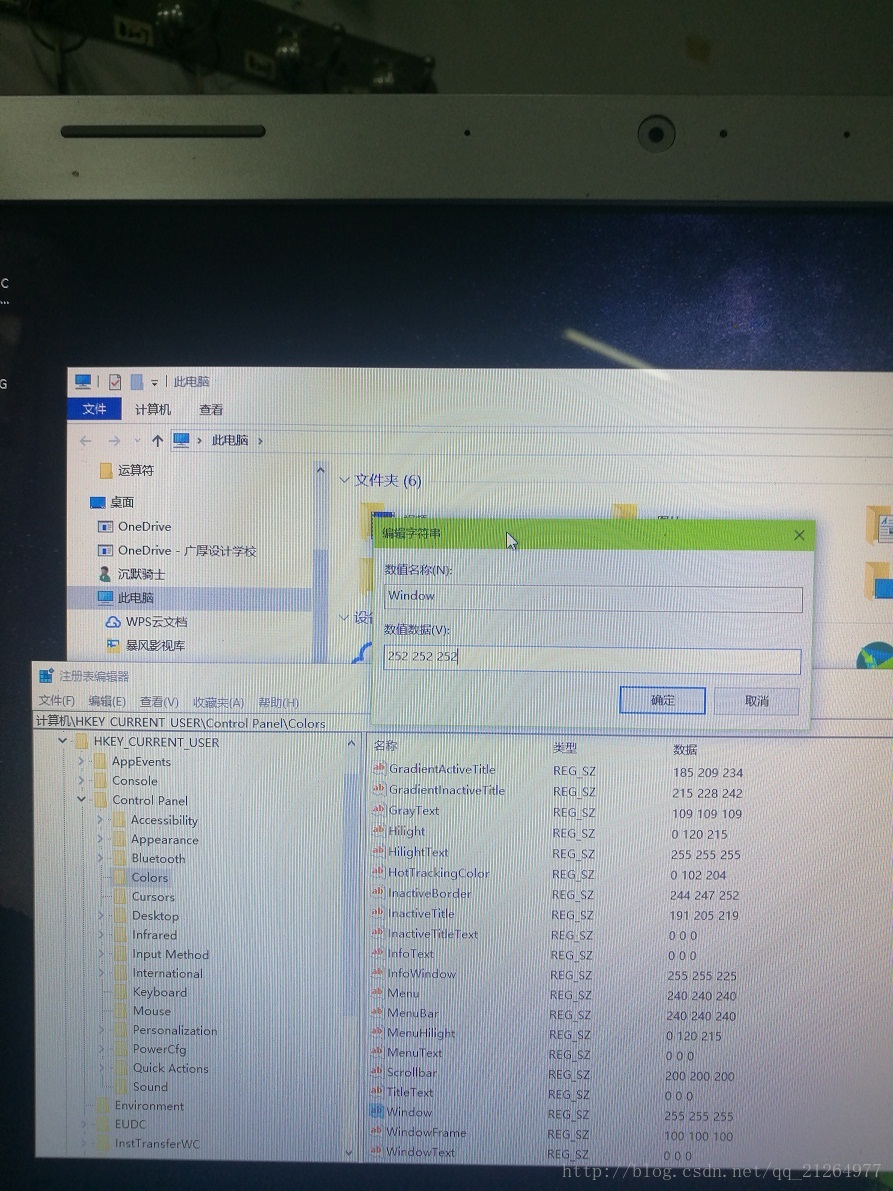
双击,弹出上图窗口,将数值修改为252 252 252
继续找到注册表的路径:【HKEY_LOCAL_MACHINE\SOFTWARE\Microsoft\Windows\CurrentVersion\Themes\DefaultColors\Standard】。如图:
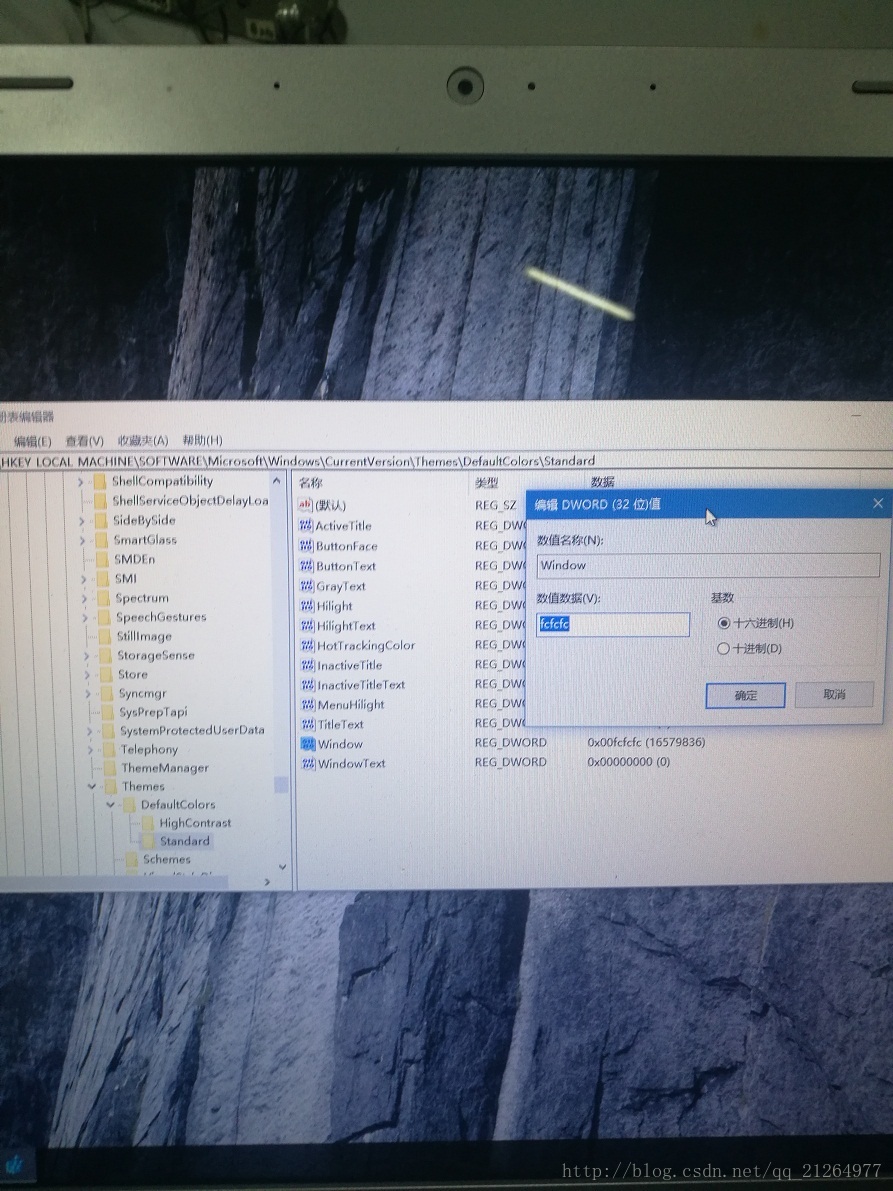
将ffffff(默认的)修改为252对应的16进制:fcfcfc
注意:基数一定要选择16进制
你可以修改成想要的颜色,不要问为什么要修改注册表两个地方,我也不懂,只知道,我这样弄,一定成功
然后重启电脑,OK搞定
以桌面太亮,调暗为例:
一:打开一个win7系统电脑—–》计算机
打开qq—–》截图工具
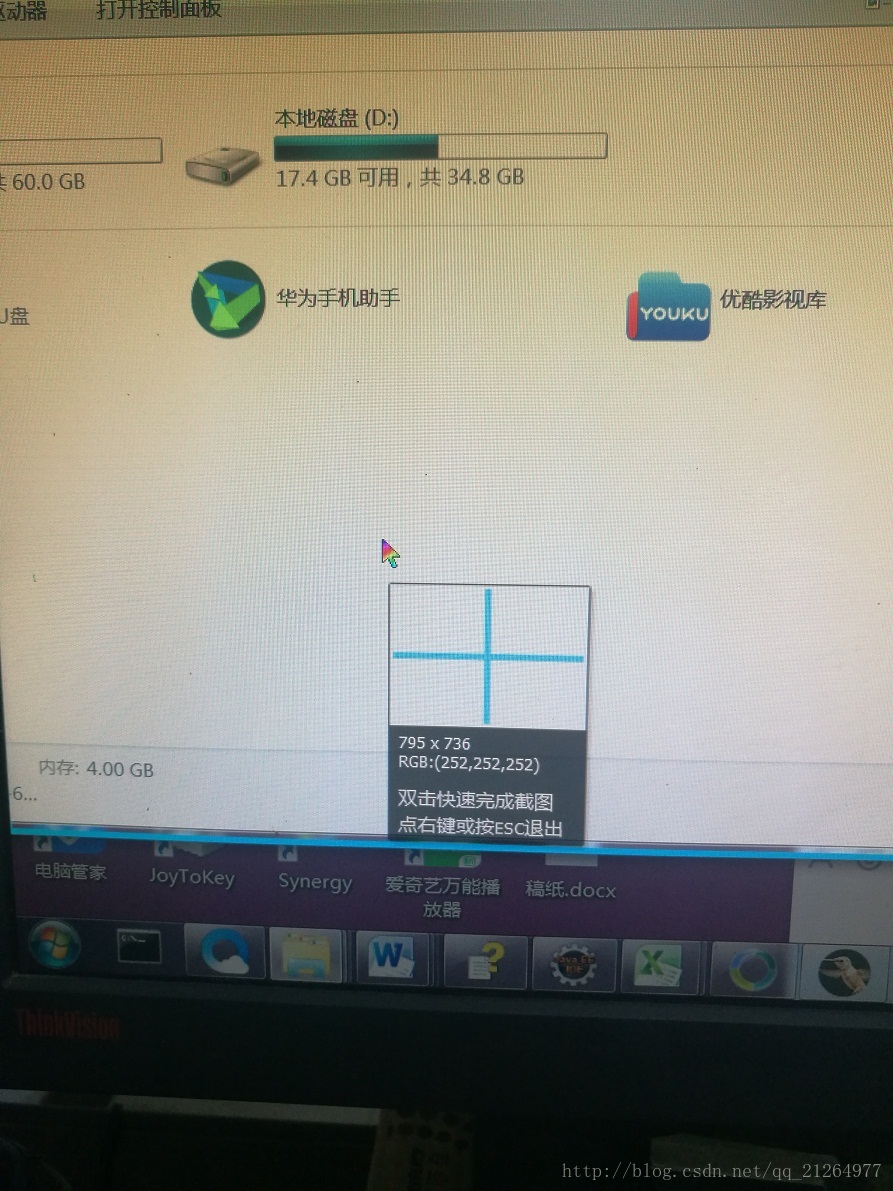
可以看到win7系统窗口打开后RGB值为:252,252,252(win10的是255,255,255可以照着这个方法自己看)
然后打开这个网址http://tool.css-js.com/rgba.html(也可以自己搜”rgb转16进制”),输入rgb值就会给出相应16进制。
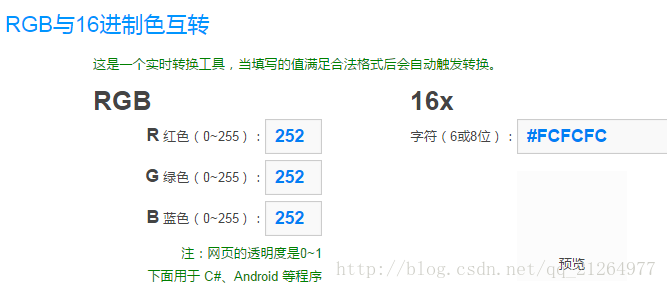
上面rgb对应16位fcfcfc(网上说的绿的保护色16进制好像是:caeace)
二:打开注册表
在弹出的【Win10注册表编辑器】窗口,在左侧树状菜单中依次展开:HKEY_CURRENT_USER\Control Panel\Colors,然后在右侧找到【Window】值,双击打开。如图:
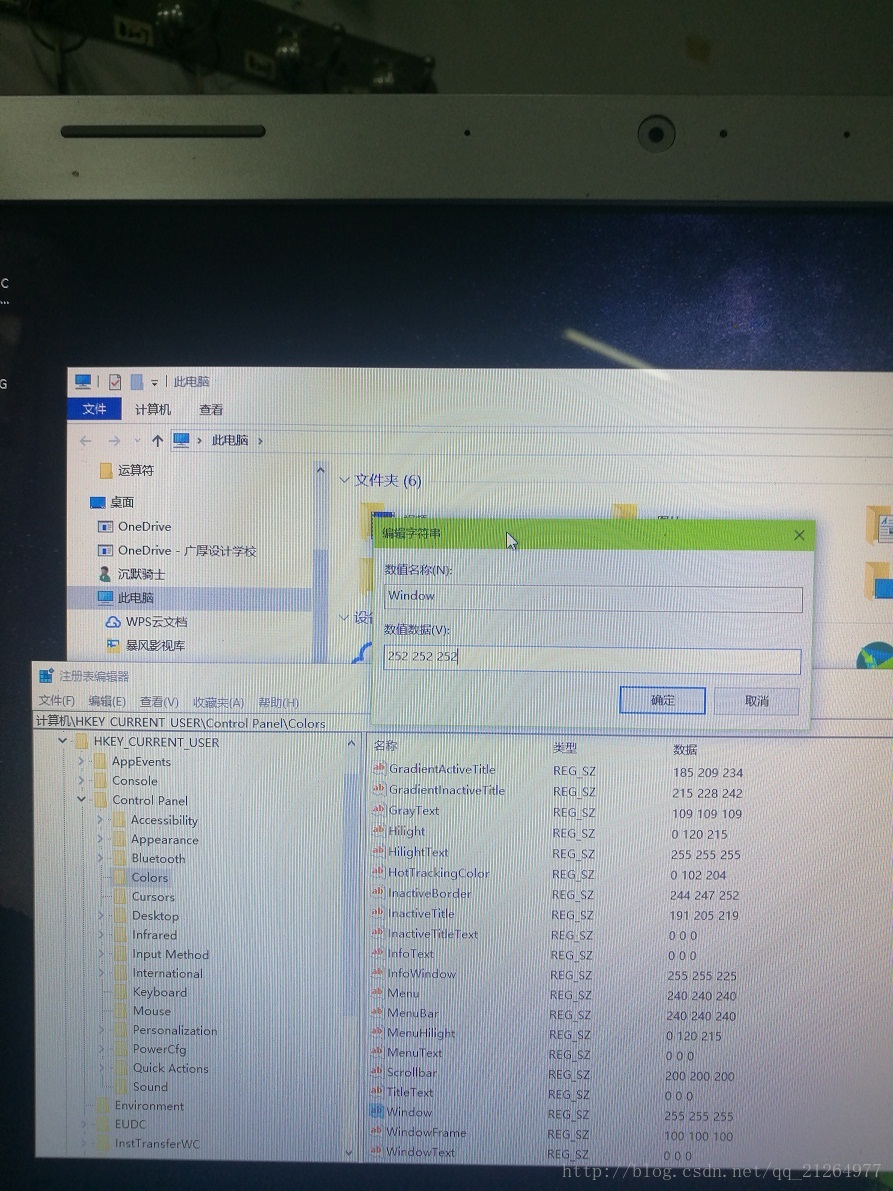
双击,弹出上图窗口,将数值修改为252 252 252
继续找到注册表的路径:【HKEY_LOCAL_MACHINE\SOFTWARE\Microsoft\Windows\CurrentVersion\Themes\DefaultColors\Standard】。如图:
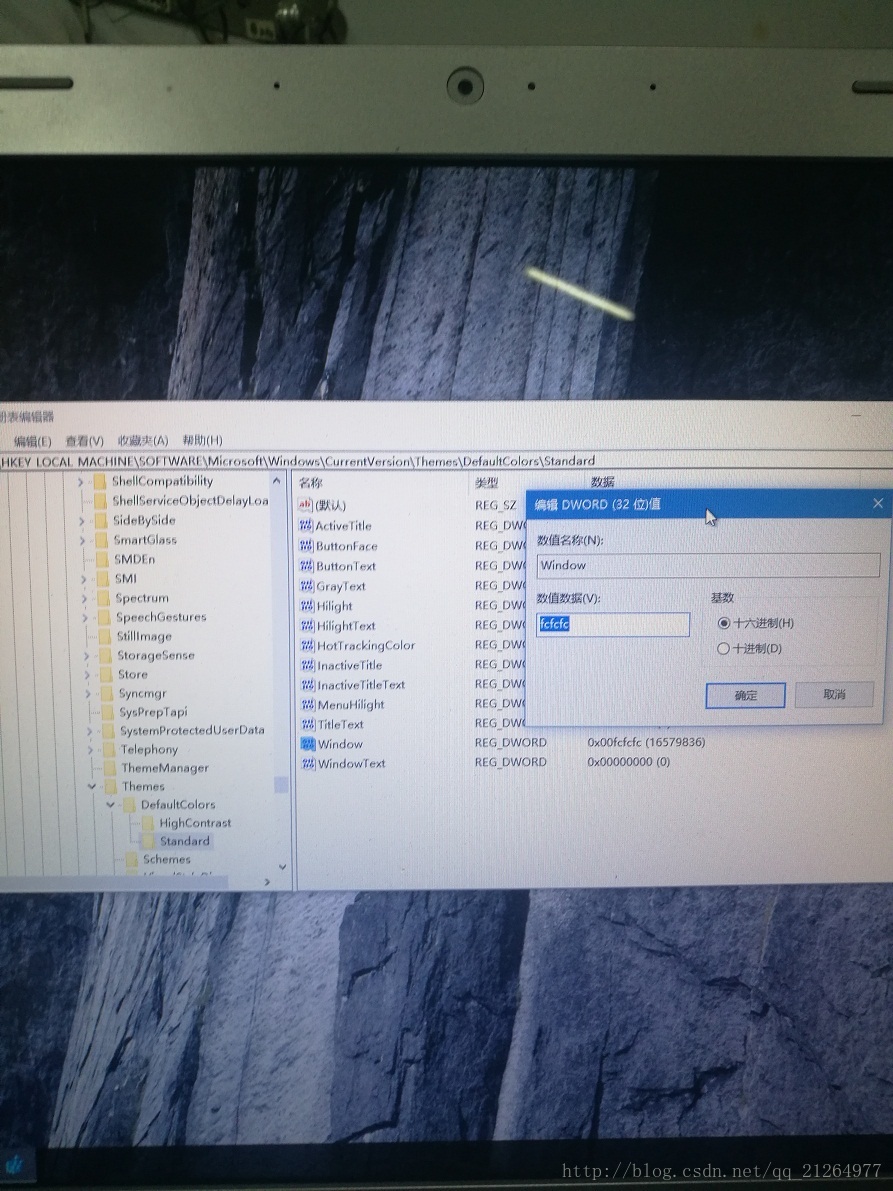
将ffffff(默认的)修改为252对应的16进制:fcfcfc
注意:基数一定要选择16进制
你可以修改成想要的颜色,不要问为什么要修改注册表两个地方,我也不懂,只知道,我这样弄,一定成功
然后重启电脑,OK搞定
相关文章推荐
- Win10通过修改注册表的方法来提高桌面图标刷新速度
- 叫大家如何通过注册表修改远处桌面3389端口
- 通过注册表修改Win7下远程桌面端口3389的设置方法
- 通过注册表修改远程桌面默认3389端口
- 如何通过注册表修改桌面计算机/用户文档图标
- 通过注册表禁止修改活动桌面
- 教大家如何通过注册表修改远处桌面3389端口
- 通过修改注册表来改变桌面的文件所的目标位置
- Win10通过注册表锁定IE浏览器主页让其不能修改
- 通过修改注册表隐藏WIN10此电脑界面中的6个文件夹 #折腾PC
- Ubuntu用户通过Folder Color修改文件夹颜色-让桌面更多彩
- 通过注册表修改桌面背景
- Win10通过修改注册表设置文本文档(.txt)自动换行
- 修改注册表,调整WIN10搜索按钮、虚拟桌面按钮,资源管理器主页内容
- (VBA)Word中对选中的行(代码行)自动编号并修改注释的颜色
- 通过注册表禁用桌面鼠标右键等
- 通过修改注册表减少DDoS攻击
- 注册表修改今日桌面左右软键的功能
- 通过注册表修改MAC地址
- 通过注册表修改证书选项
